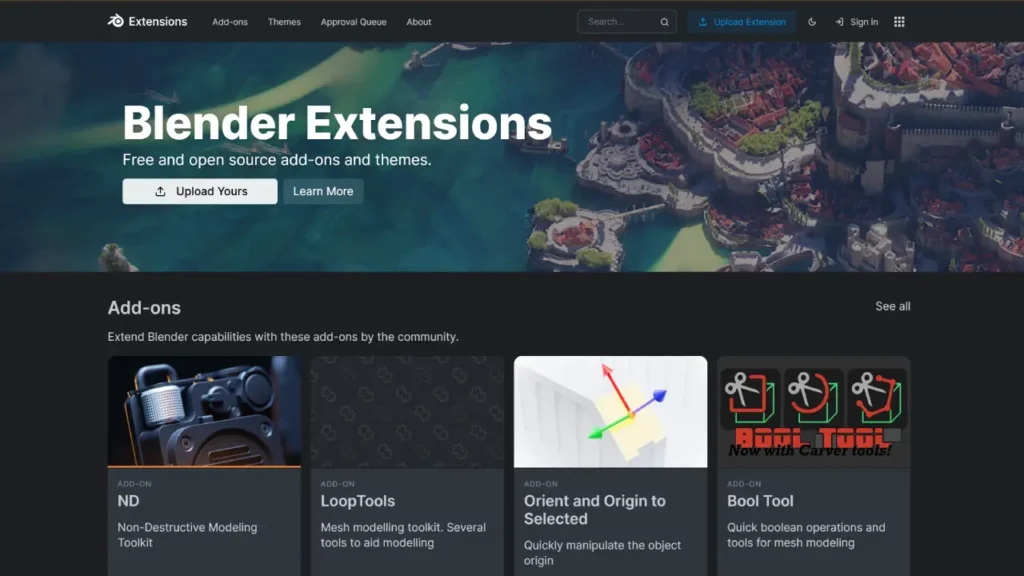
Los addons son una de las herramientas más poderosas de Blender, ya que amplían sus capacidades y optimizan el flujo de trabajo. Desde herramientas de modelado avanzadas hasta utilidades para simulaciones o animaciones, los addons permiten personalizar Blender según tus necesidades. En este artículo, te explicamos todo sobre los addons, instalarlos de manera correcta y gestionarlos para sacarles el máximo partido.
Los addons son complementos que se pueden instalar en Blender para agregar funcionalidades adicionales al programa. Algunos vienen integrados con Blender (desactivados por defecto) y otros pueden descargarse desde sitios externos.
Addons oficiales: Incluidos en Blender, pero requieren activación manual.
Addons de la comunidad: Desarrollados por usuarios y disponibles en repositorios externos y gratuitos.
Addons comerciales: Complementos de pago con funciones avanzadas y soporte dedicado.
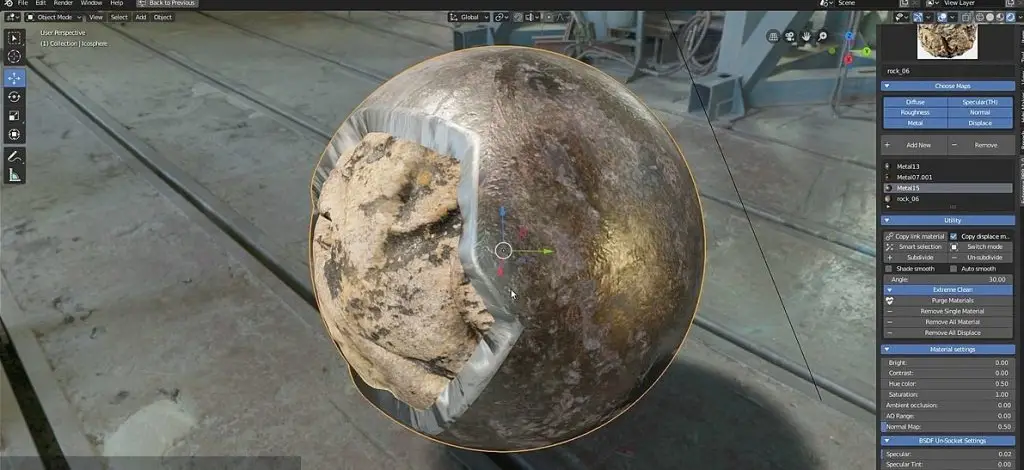
Sigue estos pasos sencillos para instalar addons en Blender:
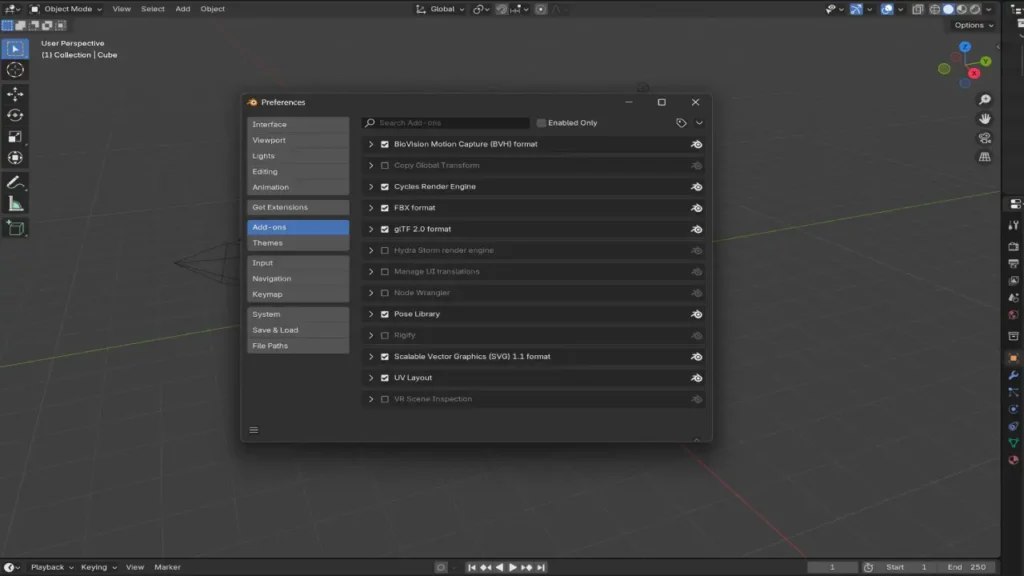

A partir de la versión 4.0, al buscar addons en el menú también aparecen las extensiones, pero ¿Qué son?
Las extensiones también son addons, de hecho es la nueva forma que tiene Blender de unificar en un mismo portal todos los addons oficiales y de la comunidad. Si vas a Blender Extensions tienes una gran librería para descragar.
Aquí os dejamos otro enlace de este blog donde os recopilamos los mejores addons para que podáis potenciar vuestros proyectos al máximo. No os lo perdáis, porque seguro que encontráis herramientas que os ahorrarán tiempo y mejorarán vuestros resultados.
Los addons son esenciales para aprovechar todo el potencial de Blender. Saber cómo instalar los addons y gestionarlos te permitirá personalizar tu experiencia y optimizar tu flujo de trabajo. Ahora que conoces el proceso, ¡explora el mundo de los addons y lleva tus proyectos al siguiente nivel!
ÚNETE A NUESTRA NEWSLETTER Y OBTÉN UN 10% DE DESCUENTO

¿Qué buscas?
Asistencia
🚀 Nuevo curso Geometry Nodes
170 €
145 €
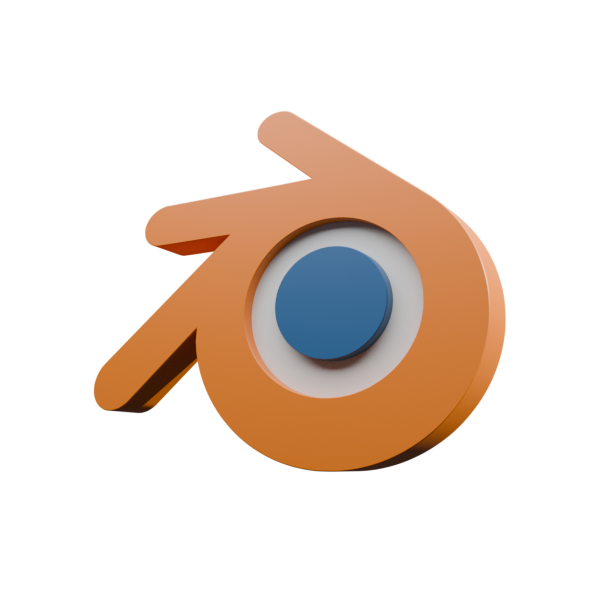
Introduce tu usuario y contraseña para acceder a la academia y disfrutar de todas las formaciones